17 скрытых функций iOS 17, о которых вам нужно знать
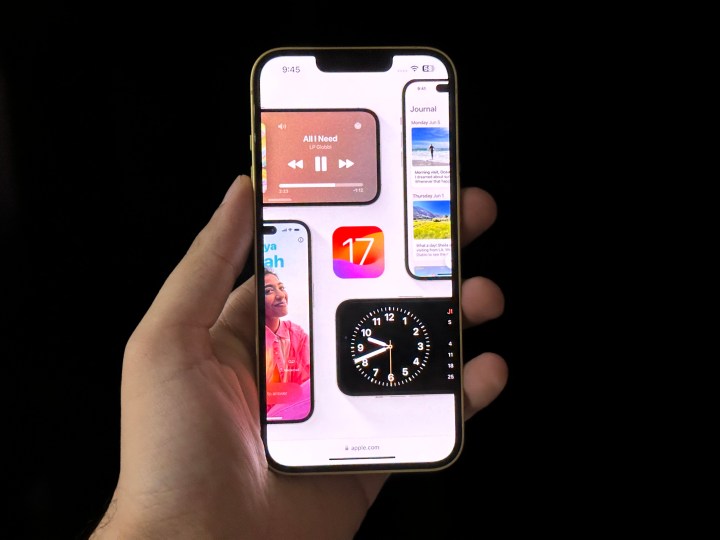
Apple объявила о множестве функций, которые появятся на вашем iPhone с iOS 17 . Наиболее заметные из них включают изменения в приложениях «Телефон», «FaceTime» и «Сообщения». Теперь вы можете создавать красивые карточки контактов , делиться контактами с великолепной анимацией, создавать собственные стикеры , просматривать полезную информацию в режиме ожидания, когда iPhone заряжается, и многое другое.
Но это не все. Некоторые из наиболее полезных функций появляются в виде необъявленных функций, которые можно найти, только если вы действительно используете последнюю версию операционной системы iPhone — и это именно то, что я сделал.
Вот 17 скрытых функций iOS 17, о которых вы должны знать.
Упрощенный доступ к приватным окнам в Safari

Бывают случаи, когда я не хочу, чтобы веб-сайты отслеживали мой просмотр в течение нескольких сеансов, и тогда я использую вкладку «Частные» в Safari. До сих пор переход в приватный режим Safari был неинтуитивным, потому что вам нужно было нажать в правом нижнем углу, перейти к «Вкладки», нажать «Приватный», а затем нажать «Готово» . Это четырехэтапный процесс на iOS 16, и он невероятно громоздкий.
Apple сокращает процесс доступа к приватному режиму максимум до трех шагов. Это просто нажмите и проведите по экрану. Вам нужно нажать в правом нижнем углу, провести вправо и нажать «Готово» . Он активирует Face ID (который также является новым), а затем предоставит вам доступ к вашим приватным окнам. Это гораздо более интуитивно понятно и проще в использовании.
Прослушивание веб-страницы в Safari
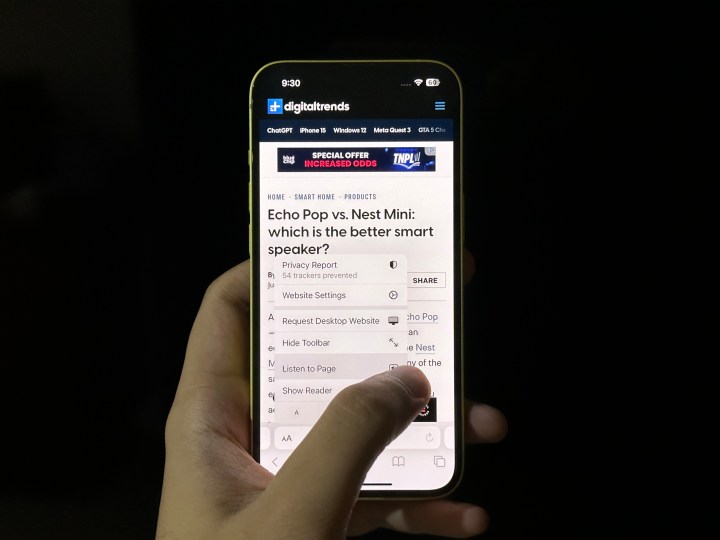
Я просматриваю статьи в основном для того, чтобы что-то прочитать, но моя мама предпочитает слушать эти статьи, пока занимается домашними делами. Если вы похожи на мою маму, в Safari есть новая функция, которую вы оцените. Apple теперь дает вам возможность прослушать веб-страницу, на которой вы находитесь. Хотя многие веб-сайты используют эту функциональность из первых рук, это полезное дополнение в Интернете для Safari.
Вам нужно нажать на опцию AA , расположенную в левой части панели поиска (независимо от того, находится ли она внизу экрана или вверху). Во всплывающем окне нажмите «Прослушать страницу», и все готово. Если вы проведете пальцем вниз, вы получите больше элементов управления, таких как пропуск или возврат на 10 секунд, а также воспроизведение / пауза, но на данный момент вы не можете контролировать скорость чтения.
Интерактивные виджеты

Это было долгожданным дополнением для меня. В iOS 16 Apple представила виджеты на главном экране, но они не активны. Например, если у вас есть виджет «Музыка» на главном экране, вы можете просмотреть его, чтобы просмотреть текущую воспроизводимую песню, или нажать и перейти в Apple Music. В iOS 17 ситуация меняется. Apple добавила в виджеты дополнительные функциональные возможности, чтобы вы могли делать больше одним касанием.
Возьмем тот же пример музыкального виджета. Теперь он отображает возможность воспроизведения / паузы вашей музыки. На мой взгляд, это все еще ограничено, потому что у вас нет возможности пропустить или вернуться к трекам, но что-то лучше, чем ничего. С Напоминаниями еще лучше. Теперь вы можете нажать на определенные напоминания в виджете, чтобы пометить их как завершенные.
Если у вас есть виджет «Напоминание» в iOS 16, он отображает напоминание, но не позволяет вам ничего с ним делать . Если вы нажмете напоминание, оно просто откроет полное приложение «Напоминания», чтобы вы могли отметить его как завершенное. Что касается виджета «Контакты», теперь вы можете напрямую позвонить или отправить кому-нибудь сообщение одним касанием. Идея состоит в том, что вы действительно можете делать что-то с виджетами, даже не покидая главный экран, и это невероятно приятное прикосновение.
Изменения на главном экране
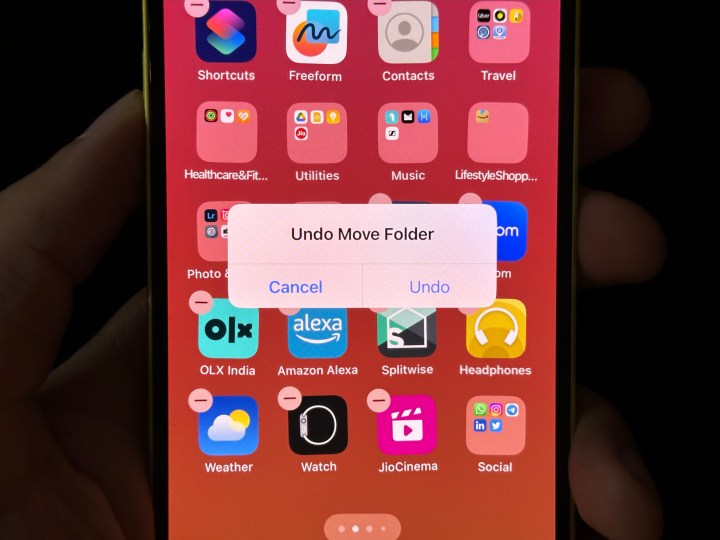
В iOS 16 всякий раз, когда я пытаюсь добавить другое приложение в свою папку «Социальные сети» (справа внизу на фотографии), папка перемещается на следующую страницу. Это происходит каждый раз. Никаких исключений. В результате мне нужно изменить порядок значков после добавления приложения в мою папку. Хотя iOS 17 не меняет этого, новый пользовательский интерфейс дает мне возможность «Отменить перемещение». Как следует из названия, он отменяет изменения, внесенные в расположение значков. Чтобы получить опцию «Отменить перемещение», все, что вам нужно сделать, это встряхнуть iPhone.
Еще одно изменение, которое я заметил, заключается в том, что вы получаете новые приложения везде, где есть первое пустое место. Например, если на второй странице есть место, значок только что установленного приложения появится на этой странице, а не на последней странице после всех уже установленных приложений.
Прожектор более мощный
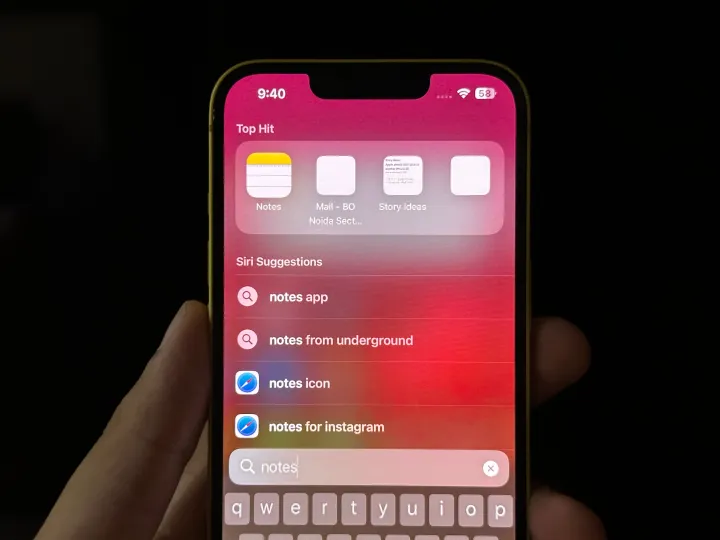
Я всегда хотел получить доступ к определенным настройкам из Spotlight. Бывают случаи, когда мне нужно отключить настройку дисплея True Tone, и для этого мне нужно открыть приложение «Настройки», нажать «Экран и яркость» и найти True Tone , чтобы переключить его. В iOS 17 я могу провести пальцем вниз, чтобы вызвать Spotlight, и ввести «True Tone», чтобы перейти на эту конкретную страницу настроек и переключить ее, что значительно упрощает доступ к ней, чем раньше. Мне бы больше понравилось, если бы я получил доступ к переключателю Spotlight, но это тоже долгожданное дополнение.
Вы можете ввести «Заметки», и вы получите два варианта: один, чтобы открыть приложение «Заметки», чтобы создать новую заметку, или значок приложения «Заметки» с легким доступом к другим заметкам. Если вы видите первый сценарий, нажмите на второй, и появится небольшое окно для создания заметки. Это очень полезно для записи идей. Быстрый доступ к созданию новых заметок очень полезен для меня, потому что я получаю идеи для историй или хорошие заголовки в самое случайное время, а Spotlight в iOS 17 облегчает мне их отслеживание. Вы также можете получить доступ к определенным ярлыкам Siri из Spotlight.
Новые обои с крутыми трюками
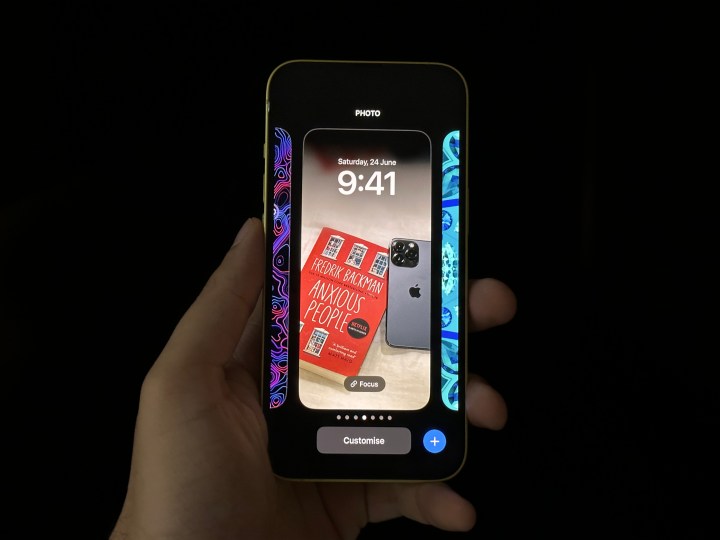
iOS 17 дает вам доступ к большему количеству обоев. Появились новые обои Астрономия и Калейдоскоп. Последнее кажется мне ошеломляющим, но вам может понравиться демонстрируемый максимализм. С другой стороны, астрономия добавляет все восемь планет на выбор при установке обоев. В iOS 16 при использовании обоев Земли вы получаете эффект анимации при переходе на главный экран — это часть всех обоев планет в iOS 17.
Но новые обои не самое лучшее. Меня больше интересует и радует тот факт, что iOS 17 позволяет мне устанавливать фотографии с соотношением сторон 4:3 или 1:1, чтобы они не выглядели странно. Если выбранная вами фотография не помещается на экране блокировки или увеличена, чтобы соответствовать дисплею, вы можете уменьшить масштаб, и вместо отображения черного цвета там, где фотография не закрыта, iOS 17 постепенно бледнеет до черного цвета на экране. края. Это выглядит более интуитивно понятным и приятным для глаз, чем раньше.
Улучшения автозаполнения
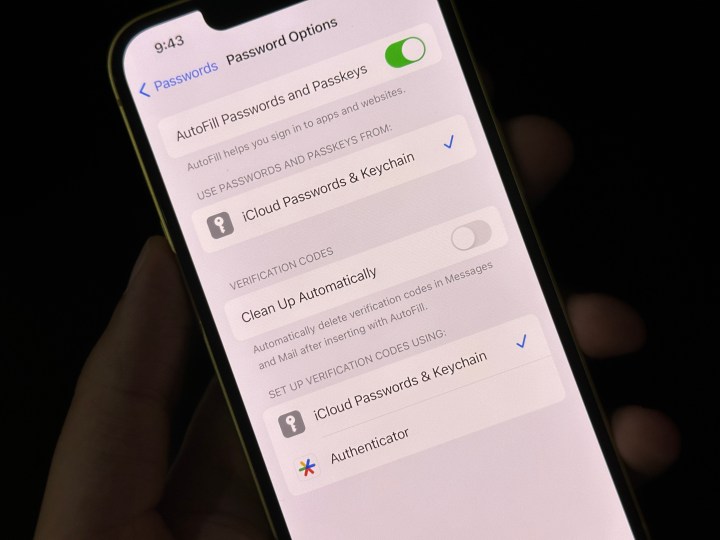
В iOS 16 функция автозаполнения позволяет заполнять коды одним касанием из сообщений. Он считывает одноразовый пароль (OTP) и отображает его поверх клавиатуры, которую можно нажать и использовать для ввода в нужном месте. Но бывают случаи, когда генератор логина отправляет код на электронную почту вместо сообщения. Если это так в iOS 16, вам нужно перейти в приложение электронной почты и скопировать код, чтобы заполнить его в нужном месте.
С iOS 17 вам больше не нужно этого делать. Автозаполнение распространяется на приложение Apple Mail, поэтому вы можете нажать и заполнить одноразовый пароль в верхней части клавиатуры. Еще одно дополнение, появившееся в автозаполнении, — это возможность автоматически удалять коды подтверждения из почты и сообщений, что делает то, что следует из названия.
Вы можете повторно использовать старые пароли
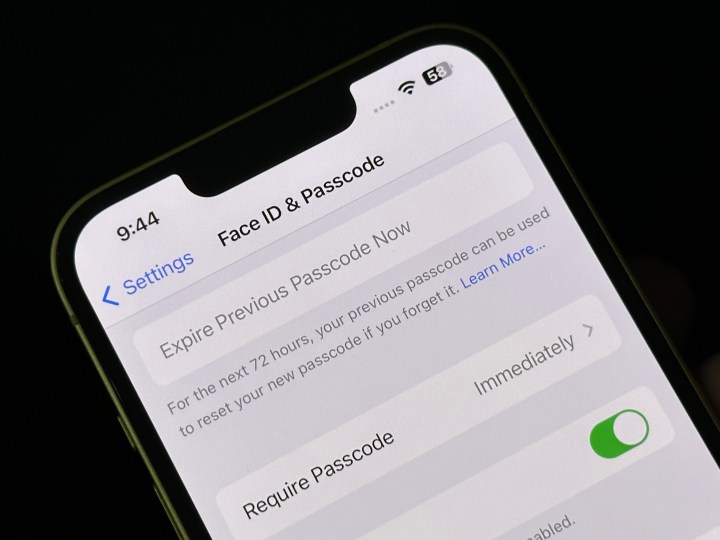
Я забывчивый человек. Я создаю новые пароли и ввожу предыдущие с первой попытки в течение нескольких дней. Чтобы бороться с этим, Apple вводит возможность использовать предыдущий пароль в течение трех дней. В iOS 17, если вы измените свой пароль, вы по-прежнему сможете использовать старый в течение 72 часов с момента создания нового.
Чтобы получить доступ к этой функции, вам нужно открыть приложение «Настройки», нажать «Идентификатор лица и код-пароль » и нажать «Срок действия предыдущего пароля сейчас » . Это очень полезно в редких случаях, когда вы меняете свой пароль, но требуется время, чтобы зарегистрировать его в своем мозгу.
Другие мелкие изменения в iOS 17

iOS 17 добавляет больше функций, которые не нужно подробно описывать, но вам может быть интересно узнать, что они существуют. Некоторые из них:
- Теперь вы можете установить разные поисковые системы для окон по умолчанию и частных окон в Safari. Чтобы настроить, перейдите в «Настройки» > «Safari» > «Частная поисковая система» .
- Заметки в iOS 17 позволяют связать другую заметку с текущей для лучшего доступа и понимания.
- Когда вы увеличиваете фотографию, вы получаете параметр «Обрезать» в правом верхнем углу, чтобы мгновенно получить отображаемую версию в виде фотографии.
- Если вы удалите пароль из «Связки ключей», он теперь хранится в папке «Недавно удаленные» (внутри «Пароли» в приложении «Настройки») в течение 30 дней.
- Пункт управления добавляет новую иконку Ping My Watch, чтобы воспроизвести мелодию на Apple Watch, когда вам нужно найти, где они лежат.
- Приложение «Лекарства» получает последующие напоминания о тех случаях, когда вам нужно снова напомнить о приеме лекарства. Чтобы настроить его, вам нужно перейти в приложение «Здоровье »> «Лекарства »> «Параметры» > «Напоминания о последующих действиях» .
- Увеличенный текст при попытке переместить курсор больше на iOS 17.
- История в Safari теперь отображает значки веб-сайтов для лучшего визуального доступа.
- Новое предупреждение о деликатном содержании для размытия конфиденциальных фотографий и видео, которые вы получаете на свой iPhone.
Хотя iOS 17 не добавляет одну функцию, которую я с нетерпением ждал , она добавляет множество второстепенных функций для улучшения взаимодействия с конечным пользователем. Ожидается, что грядущая версия iOS будет выпущена в публичной бета-версии в следующем месяце, а стабильная версия, скорее всего, появится вместе с запуском iPhone 15 в конце этого года. Если вы действительно хотите попробовать эти функции сейчас (и не возражаете против некоторых ошибок), вы можете скачать iOS 17 сейчас, чтобы поиграть с бета-версией для разработчиков.